系统下载推荐
当前位置:主页 > 系统教程 > 为你恢复win10系统电脑拔出U盘时提示“现在无法停通用卷”的方法


图文步骤一:
1、我们把在电脑中打开U盘中的文件与目录全部关闭;
2、如果还有不行我们可以尝试重启一下电脑;
3、如果还不行我们尝试在桌面右击“我的电脑”然后点击“属性”——》“硬件”-》“设备管理器”如图所示进入到了“设备管理器”;
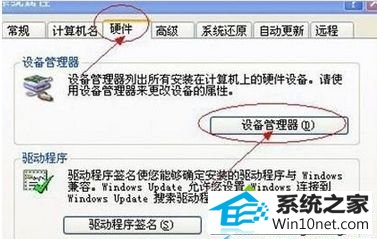
4、现在我们在设备管理器中点击“磁盘驱动器”然后在找对应的UsB硬盘项,然后进入到“策略”——》“为快速删除而优化”;
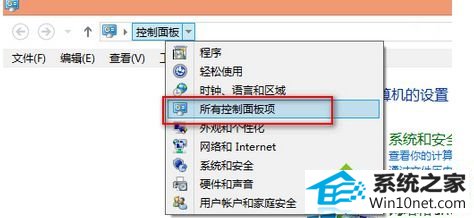
5、如果上述方法还无效,打开任务管理器,结束进程:rundll32.exe,结束之后就可以了;
图文步骤二:
1、结束进行来试一下,同时按下ctrl+shift+ese打开任务管理器,选择“进程”,找到rund32.dll进程,再点击“结束进程”;
2、如果还不行我们再在任务管理器中结束explorer.exe进程,再重新加载explorer.exe进程;
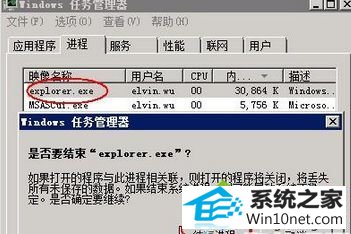
3、如果我们电脑安装了杀毒软件正在杀毒也是不能取U盘;
4、还有就是是不是正在从U盘复制文件到电脑中,如果正在复制也会有提示;
6、杀毒软件在后台扫描U盘,应结束扫描后再正确弹出U盘;
7、新版360会具有U盘管理功能,安装新版360安全卫士后默认会自动启用U盘管理功能,可利用该功能退出U盘;
8、好了到这里如果还无法取出我们估计是电脑中毒了,安装杀毒软件进行查杀吧。
win10系统电脑拔出U盘时提示“现在无法停通用卷”的图文步骤分享到这里了,
系统下载推荐
系统教程推荐